Gestion des modèles
Remarque : Ces instructions s'appliquent uniquement aux utilisateurs qui disposent d'un accès administrateur de la signalétique.
Importer des modèles
Remarque : Les utilisateurs doivent disposer d'un accès pour pouvoir importer des modèles.
Dans la barre de navigation supérieure, cliquez sur l'onglet Modèles.
Cliquez sur Importer.
Sélectionnez un ou plusieurs fichiers PTF ou ZIP valides.
Remarques :
- Les données des modèles valides sont extraites et sont redirigées vers la page Contrôle des modifications des modèles.
- La page Contrôle des modifications des modèles fournit des informations telles que le nom du modèle, sa description, le fichier source, l'heure d'exportation et le statut.
- Si la liste de contrôle contient un modèle en double, l'importation n'est pas autorisée. Le bouton Appliquer reste désactivé.
- Les utilisateurs peuvent supprimer un modèle dupliqué en cliquant sur

Cliquez sur Appliquer.
Vérifiez les modifications finales, puis cliquez sur Oui.
Cliquez sur Terminé pour revenir à l'affichage du modèle.
Exporter des modèles
Remarques :
- Les utilisateurs doivent avoir accès aux modèles d'exportation.
- La page des modèles permet d'effectuer des recherches par nom de modèle et par description.
- La page des modèles est hiérarchisée et les éléments peuvent être triés.
- Les utilisateurs doivent sélectionner au moins un modèle pour activer la fonction Exporter.
Sélectionnez un ou plusieurs modèles.
Cliquez sur Exporter.
Remarques :
- Lors de l'exportation d'un seul modèle, un fichier PTF (Portable Template Format) est téléchargé sous le nom de <Template Name>.ptf.
- Lors de l'exportation de plusieurs modèles, un fichier ZIP est téléchargé. Il contient un fichier PTF pour chaque modèle sélectionné.
Création d'un modèle
Dans la barre de navigation supérieure, cliquez sur Portefeuille, puis cliquez sur l'onglet Modèles.
Remarque : Vous pouvez personnaliser les colonnes de la page Modèles en cliquant sur Colonnes, puis en cochant les cases des colonnes que vous souhaitez voir apparaître sur la page.
Cliquez sur Nouveau.
Dans la page Créer un modèle, saisissez les informations nécessaires, puis cliquez sur Enregistrer.
Vous pouvez également effectuer d'autres opérations dans l'onglet Modèles :
Éditer, copier ou supprimer un modèle.
Filtrez la liste des modèles du tableau en recherchant un mot clé à l'aide de la zone Rechercher ou de la section Filtres dans le panneau gauche.
Ajustez le nombre de lignes du tableau à l'aide du menu Vue. Ce paramètre s'applique aux onglets Modèles, Attributions de modèles, Suites de modèles et Groupes de modèles.
Création d'un groupe de modèles
Un groupe de modèles contient des modèles conçus à des fins similaires.
Dans la barre de navigation supérieure, cliquez sur Portefeuille, puis cliquez sur l'onglet Groupes de modèles.
Cliquez sur Créer.
Dans la page Créer des groupes de modèles, saisissez les informations nécessaires, puis cliquez sur Enregistrer.
Vous pouvez également effectuer d'autres opérations dans l'onglet Groupe de modèles :
Éditer ou supprimer un groupe de modèles.
Remarque : Vous ne pouvez pas supprimer un groupe de modèles si des modèles lui sont associés. Dans l'onglet Modèle, vous devez supprimer l'entrée de modèle associée à la suite de modèles.
Filtrez la liste des modèles du tableau en recherchant un mot clé à l'aide de la zone Rechercher ou de la section Filtres dans le panneau gauche.
Création d'une suite de modèles
Une suite de modèles contient un lot de modèles partagés par plusieurs magasins.
Dans la barre de navigation supérieure, cliquez sur Portefeuille, puis cliquez sur l'onglet Suites de modèles.
Cliquez sur Créer.
Dans la page Créer une suite de modèles, saisissez les informations nécessaires, puis cliquez sur Enregistrer.
Vous pouvez également effectuer d'autres opérations dans l'onglet Suites de modèles :
Éditer ou supprimer une suite de modèles.
Remarque : Vous ne pouvez pas supprimer une suite de modèles si des modèles lui sont associés. Dans l'onglet Modèle, vous devez supprimer l'entrée de modèle associée à la suite de modèles.
Filtrez la liste des modèles du tableau en recherchant un mot clé à l'aide de la zone Rechercher ou de la section Filtres dans le panneau gauche.
Création de règles de modèle
Vous pouvez ajouter des conditions ou des règles à vos modèles.
Dans la barre de navigation supérieure, cliquez sur Portefeuille, puis cliquez sur l'onglet Attributions de modèles.
Cliquez sur Créer.
Dans la page Créer une attribution de modèle, saisissez les informations nécessaires concernant la règle.
Pour ajouter une condition ou une règle au modèle, cliquez  en regard de Détails de la règle, puis saisissez les détails nécessaires.
en regard de Détails de la règle, puis saisissez les détails nécessaires.
Cliquez sur Enregistrer.
Remarque : Pour afficher les détails de la condition ou de la règle, cliquez
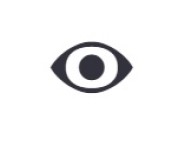
dans la colonne Actions.
Vous pouvez également effectuer d'autres opérations dans la page Éditer une attribution de modèle :
Éditer ou supprimer une règle de modèle ou une attribution de modèle.
Filtrez la liste des modèles du tableau en recherchant un mot clé à l'aide de la zone Rechercher ou de la section Filtres dans le panneau gauche.
Création de types de papier
Dans la barre de navigation supérieure, cliquez sur Portefeuille, puis cliquez sur l'onglet Groupes de modèles.
Cliquez sur Créer.
Dans la page Créer des groupes de modèles, saisissez les informations nécessaires, puis cliquez sur Enregistrer.
Vous pouvez également effectuer d'autres opérations dans l'onglet Types de papier :
